HelloData : une application ADO simple
Cette application simple effectue les étapes de chacune des quatre opérations ADO principales : obtention, examen, modification et mise à jour des données. Ces opérations sont effectuées sur l’exemple de base de données Northwind inclus dans SQL Server. Pour vous concentrer sur les principes fondamentaux d’ADO et pour empêcher l’encombrement du code, la gestion des erreurs dans l’exemple est minimale.
Pour exécuter HelloData
Créez un projet EXE Visual Basic standard qui fait référence à la bibliothèque ADO. Pour plus d’informations, consultez Référencement des bibliothèques ADO.
Créez quatre boutons de commande en haut du formulaire, en définissant l'nom et propriétés de légende sur les valeurs affichées dans le tableau à la fin de cette rubrique.
Sous les boutons, ajoutez un Microsoft DataGrid Control (Msdatgrd.ocx). Le fichier Msdatgrd.ocx est inclus dans Visual Basic et se trouve dans votre répertoire \windows\system32 ou \winnt\system32. Pour ajouter le contrôle DataGrid à votre volet de boîte à outils Visual Basic, sélectionnez Composants... dans le menu Project. Cochez ensuite la case en regard de « Microsoft DataGrid Control 6.0 (SP3) (OLEDB) », puis cliquez sur OK. Pour ajouter le contrôle au projet, faites glisser le contrôle DataGrid de la boîte à outils vers le formulaire Visual Basic.
Créez un TextBox sur le formulaire sous la grille et définissez ses propriétés comme indiqué dans le tableau. Le formulaire doit ressembler à la figure suivante lorsque vous avez terminé.
Enfin, copiez le code répertorié dans de code HelloData et collez-le dans la fenêtre de l’éditeur de code du formulaire. Appuyez sur F5 pour exécuter le code.
Note
Dans l’exemple suivant, et tout au long du guide, l’ID utilisateur « MyId » avec un mot de passe « 123aBc » est utilisé pour s’authentifier auprès du serveur. Vous devez remplacer ces valeurs par des informations d’identification d’ouverture de session valides pour votre serveur. Remplacez également la valeur « MySQLServer » par le nom de votre serveur.
Pour obtenir une description détaillée du code, consultez Commentaires sur HelloData.
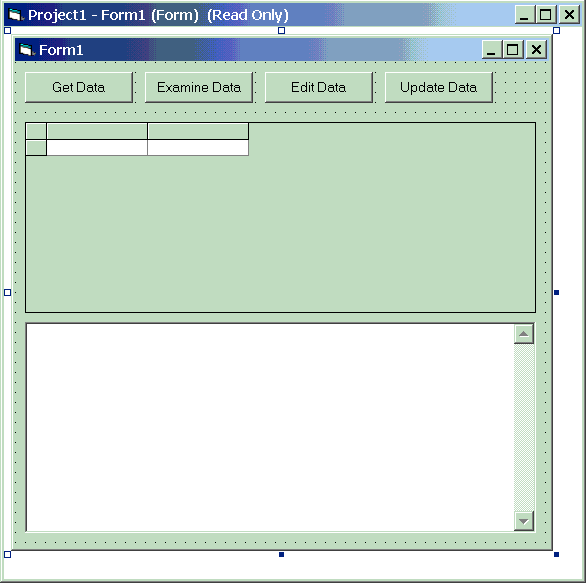
| Type de contrôle | Propriété | Valeur |
|---|---|---|
| Formulaire | Nom | Form1 |
| Hauteur | 6500 | |
| Largeur | 6500 | |
| MS DataGrid | Nom | grdDisplay1 |
| Zone de texte | Nom | txtDisplay1 |
| Multiligne | vrai | |
| Bouton de commande | Nom | cmdGetData |
| Légende | Obtenir des données | |
| Bouton de commande | Nom | cmdExamineData |
| Légende | Examiner les données | |
| Bouton de commande | Nom | cmdModifierDonnées |
| Légende | Modifier les données | |
| Bouton de commande | Nom | cmdUpdateData |
| Légende | Mettre à jour les données |